
هل تريد عمل نسخة احتياطية لجميع بياناتك على نظام أندرويد ؟ في السنوات الأخيرة، أصبح الإجراء أكثر بساطة. سنقدم لك أفضل الطرق لحفظ ملفاتك الشخصية والصور والرسائل النصية القصيرة وغيرها من البيانات للتأكد من عدم فقدان أي شيء قبل القيام بمعالجة محفوفة بالمخاطر.
تحتوي الهواتف الذكية على الكثير من البيانات الأساسية ، لذا يُنصح بشدة بالنسخ الاحتياطي لجهازك بشكل منتظم.
الأمور تحسنت بشكل ملحوظ في السنوات الأخيرة. من الممكن الآن نسخ بياناتك احتياطيًا تلقائيًا إلى الشبكة السحابية cloud باستخدام حسابك في Google.
تتضمن هذه النسخة الاحتياطية العناصر التالية:
- التطبيقات وبيانات التطبيقات
- سجل المكالمات
- الاتصالات قائمة ارقام الهواتف المسجلة
- الإعدادات (بما في ذلك رموز وأذونات WiFi)
- الصور ومقاطع الفيديو
- الرسائل النصية القصيرة SMS
يمكن نسخ الملفات الأخرى الموجودة على هاتفك الذكي يدويًا إلى السحابة من خلال Google Drive ، أو محليًا عن طريق توصيل الهاتف الذكي بالكمبيوتر.
الإجراء في هذا البرنامج التعليمي قد يختلف حسب العلامة التجارية والطراز وإصدار Android أندرويد المثبت على هذا الجهاز.
تم تنفيذ جميع الخطوات على Galaxy S10 + يعمل بنظام Android 9 أندرويد.
كيفية عمل نسخة احتياطية من جميع البيانات الخاصة بك في السحابة مع حسابك في Google
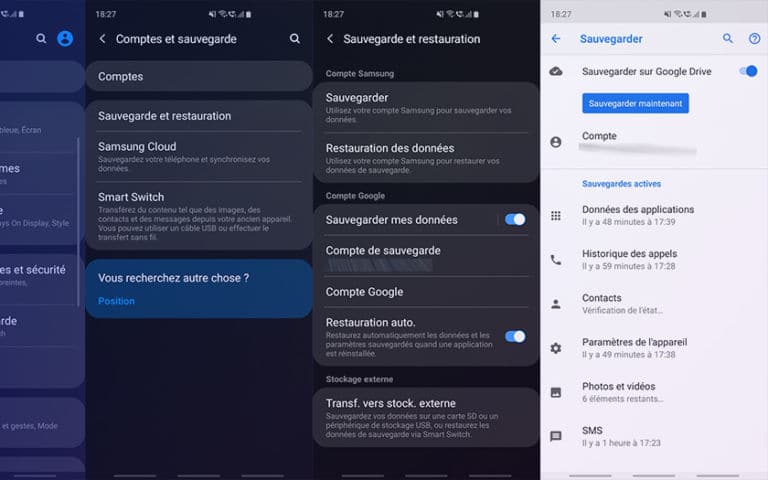
اقرأ أيضا بطارية الهاتف الذكي: كيف تكسب بعض ساعات العمل الاضافية و إطالة عمرها؟
و شاومي XIAOMI تعد ب 5G على جميع هواتفها الذكية ابتداءً من 300 دولار هذا العام
و Galaxy S11: تاريخ الاصدار الثمن المواصفات التقنية و جميع التفاصيل.
و كيفية استخدام WhatsApp على جهاز الكمبيوتر أو ماك
لهذا الغرض:
- انتقل إلى إعدادات النظام
- ابحث عن النسخ الاحتياطي والاستعادة
- في قسم حساب Google ، قم بتمكين النسخ الاحتياطي لبياناتي والاستعادة التلقائية
- تحقق من أن حسابك الاحتياطي يتوافق مع حسابك في Google
من الآن فصاعدًا، سيتم تلقائيًا حفظ جميع البيانات الموجودة على هاتفك الذكي بنظام أندرويد في السحابة.
يمكنك أيضًا القيام بعملية النسخ الاحتياطي قبل إجراء معالجة محفوفة بالمخاطر مباشرةً:
- دائما في النسخ الاحتياطي والاستعادة إذهب إلى حساب جوجل
- اختر حفظ على Google Drive
- اضغط على الزر الأزرق حفظ الآن
يمكنك متابعة تقدم النسخ الاحتياطي للعناصر المختلفة لهاتفك الذكي على الشاشة.
يمكنك أيضًا التحقق من إجراء نسخة احتياطية بنجاح في Google Drive:
- افتح تطبيق Google Drive
- انتقل إلى القائمة في أعلى اليسار
- اذهب إلى النسخ الاحتياطية
ستظهر لك النسخة الاحتياطية الأخيرة.
كيفية استعادة نسخة احتياطية من Google Drive
إذا قمت بإعداد جهازك كما هو موضح أعلاه ، فإن الاستعادة ستكون تلقائية.
على جهاز جديد، ما عليك سوى إدخال حسابك في Google وتمكين الاستعادة التلقائية في الإعدادات.
كيفية عمل نسخة احتياطية من بياناتك محليًا، على جهاز الكمبيوتر أو Mac
انها بسيطة جدا:
- قم بتوصيل هاتفك الذكي بالكمبيوتر الشخصي أو Mac
- اختر File Transfer على هاتفك الذكي
- اسحب الصور ومقاطع الفيديو والبيانات الأخرى التي يمكنك الوصول إليها
على نظام Mac ، يتعين عليك الانتقال من خلال تطبيق Android File Transfer إلى حد ما هو أقل ملاءمة. لا يقوم هذا الحل بنسخ احتياطية لجهات الاتصال الخاصة بك أو رسائل SMS والتطبيقات وبيانات التطبيقات الخاصة بك .
إذا احتجت إلى نسخ قليلة فقط من البيانات احتياطيًا يمكنك استعماله.
لاستعادة البيانات الخاصة بك
ما عليك سوى سحب الملفات مرة أخرى إلى المجلدات المكافئة لهاتفك الذكي، بعد التحديث ، أو إذا كان جهازًا جديدًا.
إقرأ أيضا تسجيل مكالمة فيديو WhatsApp الطريقة بالصور
و Dropbox تطلق خدمة ارسال الملفات الكبيرة الحجم على طريقة wetransfer
و كاميرات التجسس 3 نصائح بسيطة للكشف عنها و حماية خصوصيتك
و استعادة الملفات و الصور المفقودة مع EaseUS Data Recovery مجاني
و صور GIF ما هي أفضل الأدوات المجانية لإنشائها؟
لمشاهدة شروحات بالفيديو تفضل بزيارة قناتنا على اليوتيوب معلومات التقني









